Sayfanıza Gmail posta girişi yapın. Gmail – diğer sunuculardan postaları posta kutusuna toplama özelliğine sahip e-posta gmail com Google Mail gmail girişi
Merhaba, blog sitesinin sevgili okuyucuları! Bir Google hesabı oluşturmak, bu arama devinin sayısız özelliğinin tümünü tam olarak kullanmayı mümkün kılar. Bu, örneğin çoğu kullanan sıradan kullanıcılar için çok uygundur. Google hesabına sahip olmanın hayati önem taşıdığı web yöneticilerinden veya İnternet girişimcilerinden bahsetmiyorum bile.
Google hesap sistemi, kayıt olduğunuzda tüm hizmetlere aynı anda erişebileceğiniz ve aynı zamanda benim kullandığım ve her anlamda en uygun ve güvenilir olduğunu düşündüğüm GMail'den bir posta kutusu satın alacağınız şekilde yapılandırılmıştır. Üstelik Google, oluşturabileceğiniz hesap sayısını düzenlemez.
Yani, bir hesabınız varsa, her seferinde yeni bir e-posta kaydederek ona istediğiniz zaman birkaç tane daha ekleyebilirsiniz. Bu arada, Yandex'e kaydolurken de tamamen aynı mekanizma geçerlidir. Aşağıda, mümkünse hiçbir karanlık nokta kalmaması için bir Google profili edinmenin gerekli tüm ayrıntılarını ayrıntılı olarak analiz edeceğiz.
İhtiyaçlarınız için bir Google hesabı nasıl oluşturulur?
Böylece Google'da bir hesap alma işlemine başlıyoruz. Kayıt, orada sağlanan formu doldurmanız gereken, ilk bölümünde e-postanızın bir parçası olarak adınızı, soyadınızı ve giriş bilgilerinizi girmeniz gereken özel bir sayfada gerçekleştirilir:

Doğal olarak posta kutunuz Gmail sunucusunda yer alacaktır; bu hizmet Google uygulamalarının bir parçasıdır. Ancak elbette her zaman bir alternatifin olması gerekiyor çünkü kullanıcılar seçim eksikliğini anlamayacaklar. Bu durumda GMail'de kendi postanızı oluşturmak istemiyorsanız “Geçerli e-posta adresini kullan” bağlantısına tıklamanız gerekir. posta." Daha sonra form biraz farklı bir şekil alacaktır ve giriş yaparken giriş bilgileriniz olarak görev yapacak olan e-postanızı girebilirsiniz:

Lütfen bu durumda kayıt olurken böyle bir e-postanın adresini onaylamanız gerekeceğini unutmayın. Onaylamak için izlemeniz gereken bağlantıyı içeren belirtilen posta kutusuna bir e-posta gönderilecektir. Ancak tekrar ediyorum, bu tür ek adımların yalnızca postanızı GMail'e kaydetmek istemiyorsanız yapılması gerekir.
Ancak bence, oluşturduğunuz Google hesabı, çeşitli Google uygulamalarını ve hizmetlerini kullanırken çok daha kullanışlı olduğu için de olsa, bir Gmail e-posta hesabının varlığını gerektiriyor. Ayrıca buradaki arayüz ve ayarlar sürekli olarak modernize ediliyor ve en önemlisi Google e-posta hizmeti güvenlik açısından oldukça güvenilir, buna daha detaylı olarak değineceğim.
Dolayısıyla, mevcut e-postanızı girmeye geçtikten sonra aniden fikrinizi değiştirirseniz ve Google postasını kullanmaya karar verirseniz, hiçbir şey sizi "Yeni bir GMail adresi oluştur" bağlantısını tıklamaktan alıkoyamaz. Daha da ileri gidiyoruz ve kayıt formunun bir sonraki bloğuna şifreyi, doğum tarihimizi ve cinsiyetimizi iki kez giriyoruz:

Doğum tarihinizin izniniz olmadan kamuya açıklanmayacağını lütfen unutmayın. Gelecekteki hesabın güvenliğini doğrudan etkileyeceğinden, şifrenin mümkün olduğunca karmaşık hale getirilmesine özellikle dikkat edilmelidir. Bu konuda ben de uzun süredir başarıyla kullandığım Kipaş'ı tavsiye edebilirim. Ancak Google kayıt formunu doldurmaya devam edelim:

Öncelikle cep telefonu numaranızı ve tercihen ek bir e-posta adresinizi girmeniz gerekir. Bu bilgiler güvenlik düzeyinin artırılması açısından gereksiz olmayacaktır. Örneğin, şifrenizi unutursanız veya bir şekilde kaybederseniz, Google hesabınıza erişimi yeniden sağlamak için gerekli verileri SMS yoluyla alacaksınız. Yedek e-posta adresi aynı zamanda hesap güvenliği düzeyinin artırılmasına da katkıda bulunur ve bildirim almak için de kullanılabilir.
Daha sonra, uygun "Metni girin" satırına captcha'yı girin ve kayıt formunun son kısmına ilerleyin; burada ülkeyi seçmeniz gerekir (yaşadığınız ülke otomatik olarak belirtilecektir) ve ayrıca ile sözleşmenizi işaretleyin. Google hizmetlerinin kullanım şartları ve gizlilik politikası:


Ancak bu aşamada bu öneriyi rahatlıkla göz ardı edip fotoğrafı daha sonra yükleyebilirsiniz. Bu, profilinizdeki uygun seçenekleri kullanarak istediğiniz zaman yapılabilir. Bu nedenle hemen “İleri” butonuna tıklayabilirsiniz. Bu eylemin sonucu, bir Google hesabı oluşturmayı başardığınızın farkına varmanız olacaktır:

“İleri”ye tıkladıktan sonra kendinizi tüm uygulamalara, hizmetlere, ayarlara ve diğer gerekli hizmetlere erişebileceğiniz bir web sayfasında bulacaksınız:

Belki bazıları için videodaki bilgiyi özümsemek daha kolay olacaktır. Bu nedenle Google'da hesap oluşturma konusunda bir video sunuyorum:
Modern teknolojinin seviyesi göz önüne alındığında gereksiz değil, Android tabanlı mobil cihazlar için bir Google hesabı oluşturmayla ilgili bir video olacağını düşünüyorum:
Google hesabına ve temel ayarlara giriş yapın
Yani yukarıdaki örnekte bir Google hesabının nasıl kaydedileceğini belirledik. Sağ üst köşedeki siluete ve ardından ilgili bağlantıya tıklayarak UZ'nizde hemen oturum açabilirsiniz (gelecekte yetkilendirme sayfasından oturum açabilirsiniz):

Bildiğiniz gibi Google, farklı GMail posta kutularına karşılık gelen, istediğiniz kadar profil oluşturmanıza olanak tanır. Birden fazla hesap alırsanız, aynı anda giriş yaparak ve farklı hesaplar arasında geçiş yaparak birden fazla giriş yapmak mümkündür; bu, çalışırken çok kullanışlıdır:
Hesabınıza giriş yaptıktan sonra ayarlara giderek tercihlerinizi tanımlayabilirsiniz. Bu arada arayüzü hem algılama kolaylığı hem de sunulan olanakların genişliği açısından gerçekten beğendim. Bu nedenle, belki de tüm olası seçenekleri ayrıntılı olarak açıklamayacağım, burada her şey sezgisel, size genel anlamda anlatacağım ve sadece bana en önemli görünen noktalar üzerinde daha ayrıntılı olarak duracağım.
İÇİNDE "Kişisel veriler" bölümüÖncelikle kayıt işlemi sırasında bunu yapmadıysanız fotoğraf ekleyebilirsiniz:

Bu bölümün sol tarafındaki olası tüm düzenleme, sizin için otomatik olarak oluşturulan profil seçeneklerinin ayarlarıyla bir şekilde bağlantılıdır ve bu, kimin güçlü kanadının altında yer aldığı göz önüne alındığında şaşırtıcı olmayan, çılgınca popülerlik kazanmaktadır. Ancak burada pek çok nüans olduğu için bunun hakkında ayrı bir makalede daha ayrıntılı olarak konuşacağız.
Sağ tarafta Temel veri Kayıt işlemi sırasında belirtilenler (e-posta adresi ve telefon numarası). Bu bilgileri değiştirmek için “Değiştir” butonuna basmanız ve yeni açılan sayfada ihtiyacınız olanı düzenlemeniz yeterlidir.
"Dil" sekmesinde metinle çalışırken çevirinin dışında tutulması gereken dillerin yanı sıra ana arayüz dilini seçin. Burada klavye giriş yöntemini de tanımlayabilirsiniz. Uygun tuşlara basıyorsunuz ve hemen sonucu alıyorsunuz, karmaşık bir şey yok.
Maksimum Google hesabı güvenliği nasıl sağlanır?
Herhangi bir kapalı sistemin en önemli özelliğinin dış saldırılara karşı güvenilir bir şekilde korunması olduğunu söylersem sanırım herkes benimle aynı fikirde olacaktır. Bu nedenle şimdi size hesabınızın güvenliğini artırmak ve gizli verileri korumak için alınabilecek önlemleri daha ayrıntılı olarak anlatacağım.
Öncelikle hesap ayarlarınızın “Güvenlik” bölümüne gidin. İlk bloktaki seçeneklerden biri, hesabınızın giriş şifresini istediğiniz zaman değiştirmenize olanak tanır. Bunu yapmak için “Şifreyi Değiştir” düğmesini tıklamanız yeterlidir:

Güvenliği artırmaya yönelik önemli bir adım, varsayılan olarak devre dışı olan iki adımlı kimlik doğrulamayı etkinleştirmektir. “Ayarlar”a tıklayın ve avantajlarının resimlerle gösterildiği bu seçeneği etkinleştirmeye başlamak için web sayfasına gidin:

Kısacası muhtemelen anladığınız gibi, bu yöntemin özü, Google hesabınıza giriş yaparken şifrenin yanı sıra cep telefonunuza gönderilecek kodu da girmeniz gerekmesidir. Bu nedenle, “Kurulumu başlat” düğmesine tıklayın ve ilk adım olarak cep telefonu numaranızı belirtin:

Kodu alma yöntemini de seçebilirsiniz (sesli veya SMS). Daha sonra bir doğrulama kodu göndermenizi isteyin. Alındıktan sonra uygun satıra girin:

Daha sonra “Onayla” isteğinde bulunun. Üçüncü adımda sizden bu bilgisayarı güvenilir olarak değerlendirmeniz istenecektir. Bu bilgisayardan hesabınıza bir sonraki girişinizde Google'ın artık her seferinde bir onay kodu göndermemesi için bu gereklidir:

Son adım, korumanın iki adımlı kimlik doğrulama biçiminde nihai etkinleştirilmesine ayrılmıştır:

Bu işlemden sonra güvenlik sistemini optimize etmeye yönelik daha fazla önerinin verileceği bir sayfa açılacaktır. Bunları dikkatlice incelemenizi tavsiye ederim, çünkü bu ayarlar yalnızca koruma düzeyini artırmanıza izin vermekle kalmaz, aynı zamanda öngörülemeyen zorluklar ortaya çıkarsa her zaman bir yedekleme seçeneğine sahip olmanızı da mümkün kılar.

Optimum güvenliği elde etmek ve istenmeyen durumların oluşmasını önlemek için başka neler yapılabileceğini görelim:
- Uygulamada kodlar oluşturun - başka bir bilgisayardan, telefondan veya tabletten Google hesabınıza giriş yapmaya çalıştığınızda, Google Authenticator programı kullanılarak alınabilecek bir doğrulama kodu istenecektir. Herhangi bir zorlukla karşılaşırsanız, kodu SMS veya sesli mesaj yoluyla sipariş etme alternatifi de mevcuttur. Bu uygulama resmi Google Play sayfasından indirilebilir;
- Bir telefon numarası ekleyin - ana telefon herhangi bir nedenle (arıza, hırsızlık vb.) kullanılamıyorsa, kodun gönderileceği başka bir cep telefonu biçiminde bir yedekleme seçeneğini kullanabilirsiniz. Ne kadar çok ek numara eklerseniz, mücbir sebeplere karşı kendinizi o kadar sigortalamış olursunuz. Her telefon numarası için, iki adımlı kimlik doğrulamanın bir parçası olarak yukarıda açıklanana benzer bir doğrulama işlemi gerçekleştirilecektir;
- Yedek kodları yazdırın veya indirin - Bu seçenek, uzun süre uzakta olan ve bir noktada Google Authenticator uygulamasını veya telefonunu kullanamayan kişiler için tasarlanmıştır. Başlangıç olarak 10 kod verilmiştir, kullanılan kodlar artık kullanılamaz, ileride ek kod numaraları oluşturmak mümkündür. Bütün bunlar, “Yedek kodları göster” bağlantısını takip ettiğinizde yönlendirileceğiniz sayfada yer almaktadır.
Aynı “Güvenlik” bölümünde bir ayarlar bloğu var "Hesap erişimi". "Tüm liste" bağlantısını tıklarsanız, şu veya bu şekilde hesaba erişimi olan tüm web kaynaklarının ve uygulamaların bir listesinin verileceği bir sayfaya yönlendirileceksiniz:

Onlar hakkında kötü şüpheleriniz varsa, sol taraftaki bir nesneyi seçip sağdaki "Erişimi reddet" düğmesine tıklayarak UZ verilerinizi kullanma yeteneklerini kolayca ve basit bir şekilde engelleyebilirsiniz.
Daha öte. Bölümde ise "Son Etkinlik"“Tüm liste” bağlantısını takip ettiğinizde, hesabınızın güvenliğiyle ilgili tüm eylemler (giriş yapmaya çalışmak veya şifrenizi değiştirmek) hakkında gerekli tüm bilgileri alacaksınız. Herhangi bir eylem şüpheli görünüyorsa, örneğin daha önce kullanmadığınız bir tarayıcıdan giriş yapmak veya böyle bir işlemi hiçbir şekilde gerçekleştiremediğiniz bir zaman, uygun sonuçları çıkarabilir ve durumu düzeltmek için gerekli adımları atabilirsiniz. Diyelim ki bu durumda şifreyi hemen değiştirmeniz tavsiye edilir.
Başka bir alt bölümde "Kurtarma ve Uyarılar"Şüpheli etkinlikle ilgili mesajları alacak şekilde yapılandırabilirsiniz. “Telefona hatırlatıcı gönder” yazısının karşısındaki “Değiştir” bağlantısını tıklayın:

Uyarı türlerinin yanındaki kutuları işaretliyoruz, bunun sonucunda UZ'nuzla ilgili olarak üçüncü şahısların şüpheli eylemleri tespit edilirse Google'dan cep telefonunuza SMS alacaksınız.
Verileri yönetme, Google hesabınızı silme ve geri yükleme
Sekme "Veri yönetimi" ihtiyacınız olan çok çeşitli ayarları yapmanıza olanak tanır. Örneğin, "Depolama Alanı" alt bölümü, depolanan dosyaların hacmi hakkında kapsamlı bilgi sağlar (Google Disk'te, GMail'de ve Google+ Fotoğraflar'da).
Ücretsiz plan, 15 GB'a kadar disk alanı kullanmanıza olanak tanır. Katılıyorum, bu ortalama bir kullanıcı için çok fazla. Belirli bir amaç için boş alan eklemek istiyorsanız, "Tarifeyi değiştir" bağlantısını tıklayarak ücretli seçeneğe geçmeniz gerekecektir.

Aynı sekmede "Her ihtimale karşı Google" gibi ilginç bir seçenek var. Aslında bu, kelimenin tam anlamıyla bir iradedir. Sonuçta, hayatımızda her şey olabilir, bu nedenle, hesabın belirli bir süre etkin olmaması durumunda fotoğraf, dosya ve diğer veriler şeklindeki tüm "mülkünüzün" aktarılacağı kişilerin bir listesini yapabilirsiniz, ayarlarda ayarlanması gereken.

Bu nedenle, önce bir hareketsizlik süresi belirliyoruz, ardından vasiyetinizdeki tüm hesap bilgilerini alacak mütevellileri ekliyoruz. Uygun bağlantıya tıklayın ve anlaşılması çok kolay olan talimatlara göre tüm adımları izleyin.
Bu GMail postası için, hareketsizlik süresi dolduktan sonra size yazan tüm alıcılara belirli bir mesaj gönderecek bir otomatik yanıtlayıcı kurmanın mümkün olduğunu unutmayın. Belirli bir süre sonunda hesabın tasfiye edilmesi gerekiyorsa, “Hesabı sil” seçeneğinin karşısındaki boş hücreye sol tıklayın ve ardından “Etkinleştir”e tıklayın.
“Veri Yönetimi” sekmesinde aynı isimli alt bölümde “Hesabı ve verileri sil” bağlantısı bulunmaktadır. Bir hesabı silmek sorumlu bir karar olduğundan, üzerine tıkladıktan sonra uyarıyı dikkatlice okuyun.

Böylece bir Google hesabının nasıl silineceğine baktık, şimdi onu geri yüklemek için hangi adımların atılması gerektiğini anlamanın zamanı geldi. Yukarıdaki metinde kayıt açıklaması sırasında bu olasılıktan bahsetmiştim. Bu, bir şifrenin kaybıyla veya daha da kötüsü bir hesaba el konulması ve hesaba erişimin kaybedilmesiyle ilişkili hoş olmayan bir durumun aniden ortaya çıkması durumunda gerekli olabilir.
Google, kullanıcı verilerinin güvenliğine ve güvenliğine önem verir, bu nedenle hesabınızı yalnızca sahibinin siz olduğunuzdan yüzde yüz emin olduğunuzda geri yükleyebilirsiniz. Bu nedenle kayıt sırasında, bu durumda ek bir e-posta ve telefon numarası olan kurtarma parametrelerini belirtiyoruz.
Google hesabınıza erişimi geri yükleyebilirsiniz. Bir şeyi çözemezseniz, belirli bir durumda sorularınızın yanıtlarını ve eylem seçeneklerini alacaksınız. Bu Ve Bu yardım sayfaları.
Tüm Google uygulamaları ve hizmetleri
Google, dedikleri gibi, tüm durumlar için çok çeşitli hizmet ve hizmetlere sahiptir. Hemen hemen her kullanıcı bu listede belirli bir sorunu çözmek için gerekli uygulamayı bulacaktır. Dolayısıyla hesap oluşturmaktan bahsederken bu hususu göz ardı edemem. Şu anda hizmetlerin en eksiksiz listesinin Wikipedia sayfalarından birinde bulunduğundan şüpheleniyorum.
Şimdi hesabımıza gidelim ve her biri belirli bir Google hizmetini veya uygulamasını temsil eden varsayılan simge kümesini çağıracak simgeyi tıklayalım:

Seçilen simgeye tıkladığınızda hizmetin bu resimde gösterilen sayfasına yönlendirileceksiniz. “Diğer” bağlantısını tıklarsanız birkaç ek simge göreceksiniz:

Burada, genişletilmiş bir listenin bulunduğu, ancak aynı zamanda tam olmaktan uzak olan yeni bir web sayfasına gidebileceğiniz yeni bir “Google'dan diğer teklifler” bağlantısı da görünecektir (daha hacimli bir Yukarıda verilen bağlantıyı kullanarak Wikipedia sayfasını ziyaret ederseniz bir tanesi):

Hesabınızdaki simgeye tıkladığınızda görünen kolaylık sağlamak amacıyla belirli bir uygulamayı ilk kayıt defterine eklemek için, hesabınıza giriş yaptıktan sonra bu hizmetin sayfasına gitmeniz gerekir:

Artık UZ'nizde “Kısayol ekle” yazısına tıklamalısınız, bunun sonucunda bu Google hizmetinin simgesi diğer resimlerle birlikte koleksiyonda yer alacaktır.
Bu yazımızda e-postanın gmail.com hizmetine kaydedilmesini detaylı olarak ele alacağız. Gmail.com'a posta kaydı tamamen ücretsizdir, bu hizmet google.com portalı tarafından sağlanır ve İnternet'teki tüm kullanıcılara açıktır. Gmail.com e-postası güvenilirliği, spam içermemesi ve Google AdSense içeriğe dayalı reklamcılık hizmeti de dahil olmak üzere ek Google hizmetlerinin varlığıyla ünlüdür. Aşağıda gmail.com'da hesap açma sürecini adım adım ayrıntılı olarak analiz edeceğiz.

Artık gmail.com e-postasının ve Google'ın diğer hizmetlerinin tam teşekküllü bir kullanıcısısınız.
Google'dan ek hizmetler
Kayıtlı kullanıcılar için google.com, e-postanın yanı sıra ek hizmetleri doğrudan hesaplarından kullanma fırsatı sağlar. Bunu yapmak için kullanıcı adınızı ve şifrenizi kullanarak gmail.com e-postanıza giriş yapın ve sağ üst köşedeki kareye tıklayın. 
Önünüzde kullanabileceğiniz tüm ek hizmetlerin görülebileceği bir pencere açılacaktır. 
Google.com'daki ek hizmetlerin listesi
- Google+
- çevirmen
- takvim
- Youtube
- kartlar
- aramak
- blog yazarı
- belgeler ve diğerleri
“Diğer Google hizmetleri” düğmesini tıklayarak olası tüm hizmetlerin tam listesini görüntüleyebilirsiniz. Bu durumda ayrı bir sayfada kullanıcılara sunulan tüm ürün ve hizmetleri göreceksiniz. 
internet hizmetleri
- aramak
- tarayıcı araç çubuğu
- GoogleChrome tarayıcı
- yer imleri
Mobil cihazlara yönelik hizmetler
İşte cep telefonunda kullanıma özel ürünler. Cep telefonlarının yanı sıra mobil cihazlar için bir harita hizmeti arayın.
İşletmeler için Google Hizmetleri
Google.com'un internette iş yapan kişiler için özel olarak tasarlanmış bir dizi hizmeti vardır. Bunlar aşağıdaki gibi hizmetlerdir:
- Adwords— bu hizmeti kullanarak hem Google aramaya hem de İnternet'teki ortak web sitelerine yerleştirilecek içeriğe dayalı reklamcılık siparişi verebilirsiniz.
- Benim işim— Bu hizmetin yardımıyla şirketinizle ilgili bilgileri haritalara, Google Plus hizmetine ve Google aramasına tamamen ücretsiz olarak yerleştirebilirsiniz.
- AdMob— eğer geliştiriciyseniz uygulamalarınızdan para kazanmak için tasarlanmıştır.
- Google Apps for Work— bunlar belgeler, disk, e-posta ve diğer hizmetlerdir. şirketlere özel olarak tasarlanmıştır.
- AdSense web sitesi sahiplerinin internette para kazanmasını sağlayan içeriğe dayalı bir reklamcılık hizmetidir.
Google multimedya hizmetleri
- Youtube video indirmek ve izlemek için dünyaca ünlü bir hizmettir. Burada videoları çevrimiçi olarak indirebilir ve izleyebilirsiniz.
- Görsel arama— bu hizmet İnternet'teki görselleri aramak için tasarlanmıştır.
- Video arama— Bu hizmeti kullanarak İnternet'teki herhangi bir videoyu bulabilirsiniz.
- Kitabın— kitap aramak için tasarlandı.
- Haberler en son olayları öğrenebileceğiniz bir haber akışıdır.
- Picasa— hizmet, kendi fotoğraflarınızı yayınlamak ve düzenlemek için tasarlanmıştır.
Kartlar
Bu bölümde şu anda 3 hizmet bulunmaktadır:
- Kartlar- çalışmak ve kendi rotalarınızı oluşturmak için buradasınız.
- Panoramik— burada dünyanın dört bir yanından kendi fotoğraflarınızı görüntüleyebilir ve ekleyebilirsiniz.
- Dünya gezegeni— hizmet, evden çıkmadan dünyayı keşfetmeniz için tasarlandı.
Ev ve ofis için
- Gmail.com— kanıtlanmış anti-spam korumasına sahip güvenilir e-posta.
- Belgeler - Burada belgelerinizi oluşturabilir ve diğer kullanıcılarla paylaşabilirsiniz.
- Sunumlar— kendi sunumlarınızı oluşturmanıza, düzenlemenize ve göstermenize olanak tanır.
- Çizimler— artık tüm İnternet kullanıcıları diyagramlar oluşturup akış şemaları çizebilir.
- Takvim— burada zamanınızı planlayabilir ve etkinlikleri paylaşabilirsiniz. ve ayrıca e-postanızda bunlarla ilgili etkinlikler ve hatırlatıcılar oluşturun.
- Google Bulut Yazdırma— Bu hizmetle her yerden ve her cihazdan yazdırabilirsiniz.
- Disk— burada dosyaları saklayabilir ve diğer kişilerin de bunlara erişmesine izin verebilirsiniz.
- Masa— tablolar oluşturma ve düzenleme. Elektronik tablolar internetteki diğer kullanıcılarla paylaşılabilir.
- Formlar— İnternette anket oluşturmak ve yürütmek için tasarlanmıştır.
- Web siteleri— kendi web sitelerinizi oluşturmaya yönelik bir hizmet.
- Çevirmen— İnternetteki metinleri ve web sitelerini dünyanın çeşitli dillerine çevirmenizi sağlar.
- Google Keep- Fikirleriniz varsa bunları yazıp burada saklayabilirsiniz.
Sosyal medya
- Google artı Google.com'un tanınmış bir sosyal ağıdır. Fotoğraflarınızı yükleyin, etkinlikleri ve gönderileri yayınlayın ve arkadaşlarınızla paylaşın.
- Gruplar- burada e-posta listeleri ve çeşitli tartışma grupları oluşturabilirsiniz.
- Blogcu- İnternette kendi blogunuzu oluşturmak için ücretsiz bir hizmet. Herhangi bir kullanıcı iki tıklamayla tamamen ücretsiz olarak kendi bloguna sahip olabilir.
- Hangout'lar— sınırları olmayan etkileşimli iletişim. İnternette tamamen ücretsiz olarak iletişim kurabilirsiniz.
Gmail.com e-postasına giriş yapın
E-postaya giriş yalnızca kayıtlı kullanıcılar tarafından yapılabilir. Henüz kendi e-postanızı almadıysanız, bu makalede yukarıda yer alan talimatları kullanarak bunu yapın.
Kayıtlı kullanıcılar için gmail.com'a giriş yapmak oldukça basittir:

Artık gmail.com'a günün her saatinde giriş yapabilir, e-postalarınızı kontrol edebilir ve gönderebilirsiniz. "Oturumda kal" öğesinin yanındaki kutuyu işaretlerseniz, kullanıcı adınız ve şifreniz otomatik olarak tanınacaktır; e-postanızda her oturum açtığınızda bunları belirtmenize gerek kalmayacaktır.
Kendi elektronik posta kutunuzu (e-posta) oluşturabileceğiniz birçok farklı e-posta hizmeti vardır. Gmail, İnternet'teki en iyi e-posta hizmetlerinden biridir; ücretsiz olarak kaydolabilir ve yeni bir posta kutusu oluşturabilirsiniz. Gmail.com'a hem bilgisayarlardan hem de telefonlardan giriş yapılabilir.
Bu posta kutusu büyük bir kapasiteye, basit ve kullanımı kolay bir arayüze, mektuplarınızın ve içinde depolanan bilgilerin iyi bir güvenliğine ve güvenilirliğine sahiptir. Ayrıca posta kutunuzu kaydettikten sonra Google'ın diğer hizmetlerine de erişebileceksiniz: YouTube, Google dokümanları, uzaktan sürücü ve çok daha fazlası.
Gmail.com'a kaydolma - kısa talimatlar
Bir Gmail posta kutusunu Rusça olarak kaydetmek için resmi web sitesinin bağlantısını izleyin: http://mail.google.com. Posta hizmeti yeni bir pencerede açılacak, doğru şekilde kaydolmak, web sitemizdeki ipuçlarını görmek ve oradaki tüm alanları doldurmak için:

Her alanda ne yazılması gerektiğine kısaca bakalım:
- Adınız nedir - burada gerçek adınızı ve soyadınızı belirtin, çünkü bu kutu büyük olasılıkla ana kutunuz olacaktır.
- Bir kullanıcı adı bulun - bu, posta kutunuzun adıdır ve hesabınıza giriş yapmak için giriş yapın. Kolayca hatırlayabileceğiniz bir isim seçin. Ivan, alex, irina gibi isimler zaten alınmış durumda. Sistem size ismin alınmış mı yoksa ücretsiz mi olduğunu söyleyecektir. İsim oluşturmak için Latin alfabesinin harflerini, rakamlarını ve noktalarını kullanabilirsiniz.
- Şifre oluşturun - şifre hem harf hem de rakam içerebilir ve en az 8 karakterden oluşmalıdır. Sistem size kolay mı yoksa karmaşık bir şifre mi oluşturduğunuzu soracaktır.
- Şifreyi onaylayın – bu satırda oluşturduğunuz şifrenizi tekrarlayın.

- Cep telefonu numarası (isteğe bağlı).
- Yedek e-posta adresi (isteğe bağlı).
- Doğum tarihi.
Profil fotoğrafı yüklemek için resimde gösterildiği gibi sağ üst köşedeki harfe ve değiştir butonuna tıklayın:

Gmail'e Rusça dili nasıl yüklenir
Google hesabı arayüzü herhangi bir dile değiştirilebilir. Dili İngilizce olarak ayarladıysanız rahatlıkla Rusçaya çevirebilirsiniz. Hesabınızda Ayarlar düğmesini tıklayın (sağ üst köşede bulunur)

Gmail'e giriş yapın (gmail)
Zaten kaydolduysanız, Gmail'inizde oturum açmak için bağlantıyı tıklayın.

Açılan pencerede kullanıcı adınızı ve şifrenizi girin, posta hizmetindeki sayfanıza yönlendirileceksiniz.
Google hizmetlerine erişim
E-posta adresinize kaydolarak herhangi bir Google hizmetine giriş yapmak için bu kullanıcı adını ve şifreyi kullanabilirsiniz.

Yukarıdaki resimde gösterilen düğmeye tıkladığınızda Google'daki en popüler hizmetler açılacaktır: , youtube, haberler, haritalar vb.
Google E-posta veya Gmail dünyanın en iyi e-posta hizmetlerinden biridir. Bu hizmetin ana avantajlarından biri güvenilirliktir - her zaman olması gerektiği gibi çalışır ve çalışır. Yazışmalar güvenli bir şekilde şifrelenir ve çünkü... Bu e-posta hizmeti, tüm Google hizmetlerinin bir parçasıdır ve Amerikan'dır, dolayısıyla şifreleme algoritmaları Amerikan'dır ve yüksek şifreleme gücüne sahiptir. Onlar. İstihbarat servislerimiz Gmail'i gerçekten sevmiyor çünkü... e-posta mesajlarının şifresi çözülemiyor. Peki nasıl yapılır
Google postaya giriş yapın
Zaten bir Google hesabınız varsa Gmail'e giriş yapabilirsiniz. Bir pencere açılır.

Uygun alanlara hesabınızı ve şifrenizi kaydetmek için kullandığınız e-posta adresini girin. düğmesine basın İçeri gel. Bir pencere açılır.

Tüm. Sen yaptın google posta girişi.
Ancak bu hizmette henüz bir posta kutunuz yoksa bir tane oluşturmanız gerekir. Google yalnızca iyi bilinen bir arama motoru değildir, aynı zamanda posta, oyunlar, günlükler, Google+, YouTube ve çok daha fazlası gibi bir dizi ek özellik de sağlar. Ve bu öyle bir şekilde yapılmıştır ki, tüm bu fayda yığınını kullanabilmek için bir hesap oluşturmanız gerekir.
Hadi gidelim. Kayıt sayfası açılır.

Sağ üst köşedeki büyük mavi Hesap oluştur düğmesini tıklayın. Kayıt formu açılır.
Nasıl ve ne doldurulmalı? Bizden ne istediklerine ve yaptıklarına bakıyoruz.
- Adınız nedir - adınızı ve soyadınızı girin;
- Bir kullanıcı adı oluşturun. Burada istediğimizi giriyoruz ama her şeyi Latin harfleriyle (yani İngilizce) yazıyoruz. Hatırlanması kolay bir isim seçin. Hesap kaydıyla eş zamanlı olarak posta kaydının da gerçekleştiğini unutmayın. Onlar. Serge kullanıcı adını seçtiyseniz e-posta adresiniz [e-posta korumalı].
- Bir şifre oluşturun ve onaylayın. Ne kadar uzun olursa o kadar iyi ve en önemlisi farklı kayıtlarda (büyük ve küçük harflerle). Tavsiye: Her birimizin önemli bir kelimesi vardır, yani yalnızca size yakın olan bir kelime. Örneğin en sevdiğiniz kedinin adı veya en yakın arkadaşınızın takma adı vb. Yani klavye düzenini İngilizce ve Rusça harflere değiştirip bu kelimeyi gireceksiniz. Açıklamama izin ver. Diyelim ki benim için önemli bir kelime “özgürlükçü” (yardımcım diye buna derim). Yani İngilizce düzende “Kb,thfcn” olacaktır. Bu, benim için hatırlaması kolay, her türden karanlık kişiliğin tahmin etmesi zor olan şifreniz olacak;
- doğum tarihi ve cinsiyet - burada her şey açık;
- cep telefonu - biz sizinkini yazıyoruz - aniden bir şey olursa ve giriş yapmak imkansız olursa hesabınızı geri yüklemeniz gerekecektir.Herhangi bir nedenle gerçek numaranızı yazmak istemiyorsanız makaleyi okuyun;
- yedek e-posta adresi - halihazırda sahip olduğunuz e-posta adresini yazın;
- varsayılan ana sayfa - ne istersen;
- robot olmadığınızı kanıtlayın - gördüklerimize giriyoruz;
- Burada ülke basittir;
- Koşulları kabul ediyorum….-kutuyu işaretleyin;
- ileri butonuna tıklayın.
Bundan sonra bir hesap ve aynı zamanda bir posta kutusu oluşturdunuz.
Gmail.com e-postasına giriş yapmak çok kolaydır. Ancak oturum açmadan önce Google hesabınızın olması gerekir. Bu derste size postalarınıza doğru ve kolay bir şekilde nasıl giriş yapacağınızı, ayrıca Gmail'i nasıl kuracağınızı, kişileri nasıl ekleyeceğinizi ve düzenleyeceğinizi, posta ayarlarını nasıl düzenleyeceğinizi vb. göstereceğim.
Hala bir Google hesabınız yoksa, önce bir tane oluşturmanız gerekir. Bunu yapmak için derse gitmenizi öneririz. Hesabınızı oluşturduktan sonra geri gelin ve Gmail'de nasıl oturum açacağınızı ve kurulumu nasıl yapacağınızı öğrenmek için bu dersin geri kalanını okuyun.
14.02.2016 tarihinden itibaren güncelleme Postanıza giriş yapamıyorsanız, bu sorunun nasıl çözüleceğini yazdım.
Gmail.com postası - giriş yap
Gmail'e giriş yapmak çok kolaydır. Hesap oluşturduktan hemen sonra otomatik olarak yetkilendirileceksiniz, yani giriş yapacaksınız. Ancak işiniz bittiğinde her zaman hesabınızda oturum açıp kapatmanız gerekecektir. Herkese açık bir bilgisayar kullanıyorsanız (örneğin bir kütüphanede veya ofiste) oturumunuzu kapatmak özellikle önemlidir. Bu basit eylem, mektuplarınızı "meraklı gözlerden" koruyacaktır.
Not: Makale 13 Haziran 2015'te güncellendi. Mail'e giriş yaparken bazı zorluklar yaşayan kişiler var. Neden başarılı olamadıklarına dair detaylı ve doğru bilgiye rastlayamadık. Ayrıca farklı işletim sistemlerine sahip farklı bilgisayarlardan giriş yapmayı da denedik - hiçbir sorun olmadı, her şey standarttı. Sonuç olarak giriş yapamayanların yanlış bir şey yaptığı kanaatine vardık. Belki de Gmail.ru ve Gmail.com hizmetlerini karıştırıyorsunuz. Birincisinin Google ile alakası yok, Gmail.com da dahil, bunlar iki farklı e-posta servisi, o yüzden kafanız karışmasın. Ayrıca Gmail.com'un bir Google ürünü olduğunu, dolayısıyla Gmail.com sayfasının Google sayfasına yönlendirme yapmasının sorun olmayacağını unutmayın. Ayrıca bazı küçük değişiklikler fark ettik ve makaleyi tüm görsellerle güncelledik. Google Mail'e giriş yapmak için aşağıdaki adımları izleyin. Sorunsuz bir şekilde çalışması gerekir. Değilse, yorumları yazın, ancak ayrıntılı olarak yazın.
Postanıza giriş yapmak için:

Posta oturumunu kapatmak için:
- Sağ üst köşede fotoğrafınıza tıklayın ve Oturumu Kapat'ı seçin.

Posta ayarları
E-postanızın görünümünü veya tarzını özelleştirmek isteyeceğiniz bir zaman gelecektir. Örneğin bir imza oluşturabilir, etiketleri değiştirebilir veya temayı değiştirebilirsiniz. Bütün bunlar Gmail Posta Ayarlarında yapılabilir.
Ayarlara gitmek için:

- Burada değiştirmek istediğiniz kategoriyi seçebilirsiniz.

Kişi ekleme
Gmail, e-posta adreslerini hatırlamak zorunda kalmamanız için kişileri adres defterinize kaydetmenize olanak tanır. Ayrıca kişiyle ilgili ek bilgileri de kaydedebilirsiniz: telefon numaraları, doğum günleri ve adresler.
Kişi eklemek için:
- Gmail açılır menüsünden Kişiler'i seçin.

- İletişim sayfası görünür. Yeni Kişi'ye tıklayın.

- Kişinin adını ve e-posta adresini girin. Kişi hakkında ek bilgiler de girebilirsiniz. Tüm değişiklikler otomatik olarak kaydedilecektir.

Bir kişiyi değiştirmek için:
- Sol menü çubuğunda Kişilerim'i tıklayın.

- Değiştirmek istediğiniz kişiye tıklayın.
- Artık iletişim bilgilerinde istediğiniz değişiklikleri yapabilirsiniz.

Varsayılan olarak, yeni bir e-posta adresine e-posta gönderdiğinizde Gmail bu adresi kişilerinize ekler. Kişiler'e giderek bu bilgileri düzenleyebilirsiniz.
Postaları ve kişileri içe aktarma
Zaten başka bir posta kutusunda bir kişi listeniz olabilir ve bunu yeni bir posta kutusuna manuel olarak aktarmak çok zaman alacaktır. Gmail, diğer e-posta hesaplarındaki kişileri içe aktarmanıza olanak tanır, hatta tüm e-postalarınızı da içe aktarabilirsiniz. Yandex, Mail gibi birçok posta servisinden posta ve kişileri içe aktarabilirsiniz.
Başka bir postadan içe aktarmak için:
- Sayfanın sağ üst köşesindeki dişli çark simgesini tıklayın ve Ayarlar'ı seçin.
- Hesaplar kategorisine gidin ve Diğer hesaplardaki postaları kontrol et (POP3 kullanarak) düğmesine tıklayın. Ekrandaki talimatları izleyerek postalarınızı içe aktarabileceksiniz.

 ESP dosya uzantısı nedir?
ESP dosya uzantısı nedir?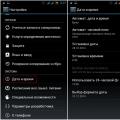 Soru: Buhar korumasını etkinleştirirken hata, işlem tamamlanamadı diyorsa ne yapmalıyım?
Soru: Buhar korumasını etkinleştirirken hata, işlem tamamlanamadı diyorsa ne yapmalıyım?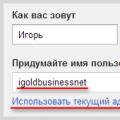 Gmail – diğer sunuculardan postaları posta kutusuna toplama özelliğine sahip e-posta gmail com Google Mail gmail girişi
Gmail – diğer sunuculardan postaları posta kutusuna toplama özelliğine sahip e-posta gmail com Google Mail gmail girişi